SortByColumns関数とは
1 つ以上の列に基づいて並べ替えられたテーブルを返します。
公式より引用
構文
SortByColumns(テーブル, 列名1 [, 並べ替える順番1,列名2,並べ替える順番2, ... ] )
テーブル:並べ替えるテーブル
列名:文字列として並べ替える列名
並べ替える順番:SortOrder.Ascending(昇順)または SortOrder.Descending(降順)を選択できます
デフォルトはSortOrder.Ascendingです
[]内は省略可能使い方
実際に画面を見ながら使い方を見ていきましょう。Collect関数で作成したコレクションを使用して進めていきます。
換算式を使用しない場合
以下のレコードに対してSortByColumuns関数で操作していきます。
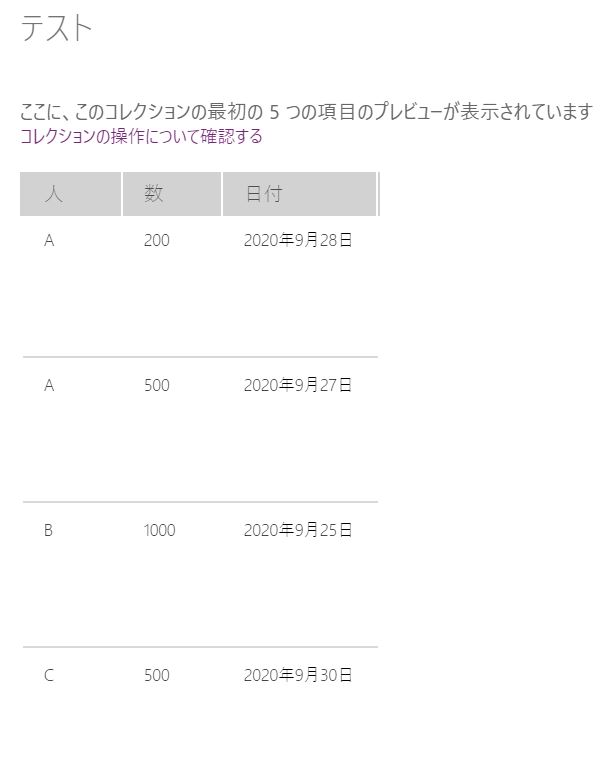
初めに、ボタンのOnSelectに以下のように入力します。
ClearCollect(テスト,SortByColumns(テスト,"数"))検索結果を表示させるためにClearCollect関数を使用しています。
これでボタンを押すと"数"列を昇順で表示します。
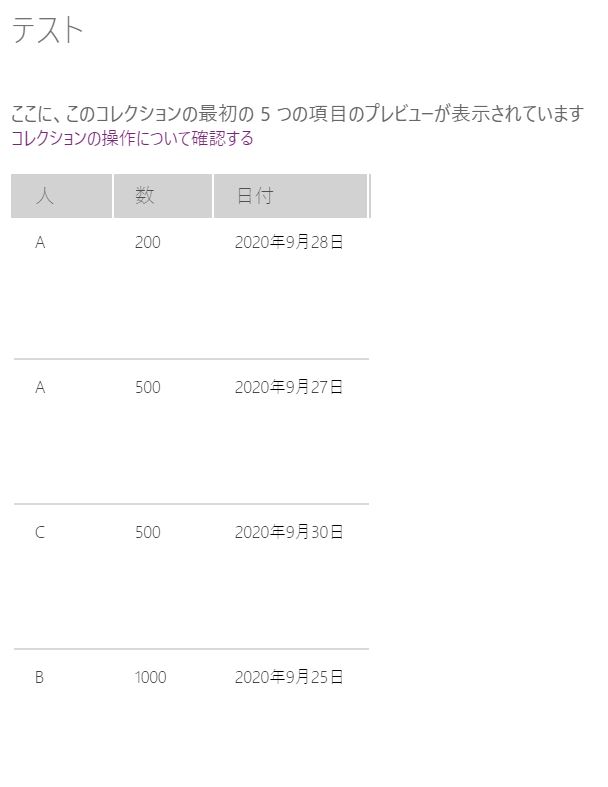
2つの条件で並べ替えたい場合は以下のように記入します。
ClearCollect(テスト,SortByColumns(テスト,"数",Ascending,"日付",Descending ))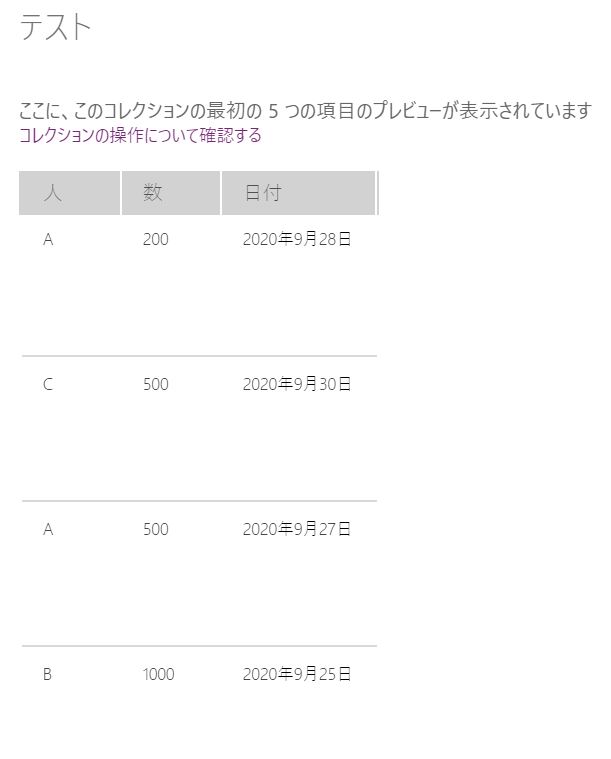
まず”数”列で昇順で並び替え、同じ値があった場合に日付を降順で並べ替えるようになりました。
自分で順番を指定したい場合は、以下のようにテーブル値を指定します。
ClearCollect(テスト,SortByColumns(テスト,"人", ["B","C","A"]))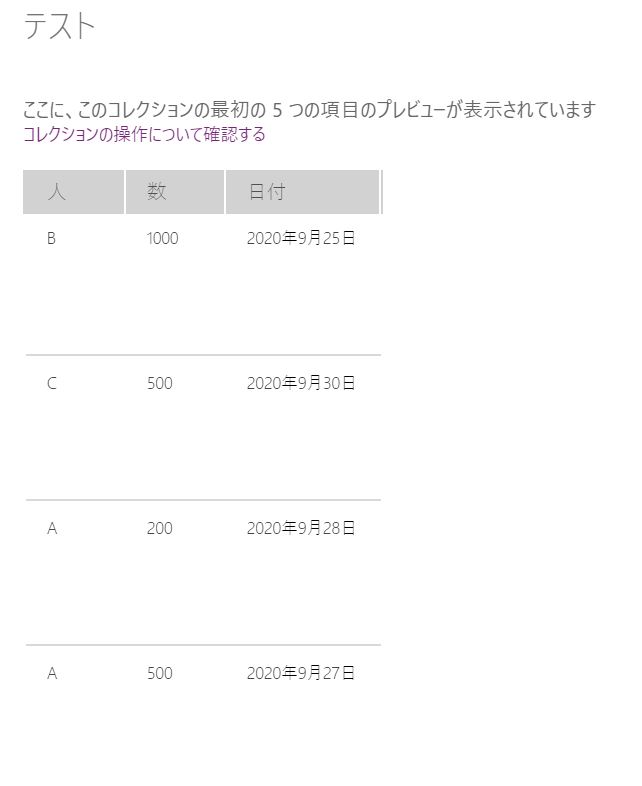
使用例
コレクション内のレコードを単純に昇順、降順で並べ替えるときに使用します。
似たような関数であるSort関数は数式で並べ替えることができます。

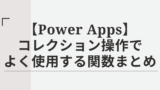

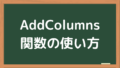

コメント
[…] Filter関数とStartsWith関数でギャラリーの上にあるテキストボックスに入力した文字列で始まるタイトル列のデータという条件で一致した列のみ表示させています。そしてSortByColmns関数でSortDescending1変数を使用して昇順と降順を切り替えています。 […]
[…] 詳しく→SortByColumns関数の使い方、解説 […]